
جدول المحتويات:
- مؤلف John Day [email protected].
- Public 2024-01-30 07:36.
- آخر تعديل 2025-01-23 12:53.

LCD (شاشة العرض البلورية السائلة) هي نوع من وسائط العرض التي تستخدم الكريستال السائل كعارض رئيسي.
في هذه المقالة سأستخدم شاشة LCD مقاس 2 × 16. لأن هذا النوع من شاشات الكريستال السائل موجود في الغالب في السوق.
تخصيص:
- الشكل المادي ، انظر الصورة
- عدد الأعمدة = 16
- عدد الصفوف = 2
- جهد التشغيل = 5 فولت
- مزود بإضاءة خلفية
- الأضواء الخلفية صفراء
الخطوة 1: المكونات المطلوبة




المكونات المطلوبة في هذا البرنامج التعليمي:
- شاشة LCD 2x16
- اردوينو نانو
- سلك العبور
- مجلس المشروع
- USBmini
المكتبة المطلوبة:
LiquidCrystal
لا تحتاج مكتبة "LiquidCrystal" إلى الإضافة بعد الآن ، لأنها متوفرة بالفعل بواسطة Arduino IDE
الخطوة 2: الأسلاك
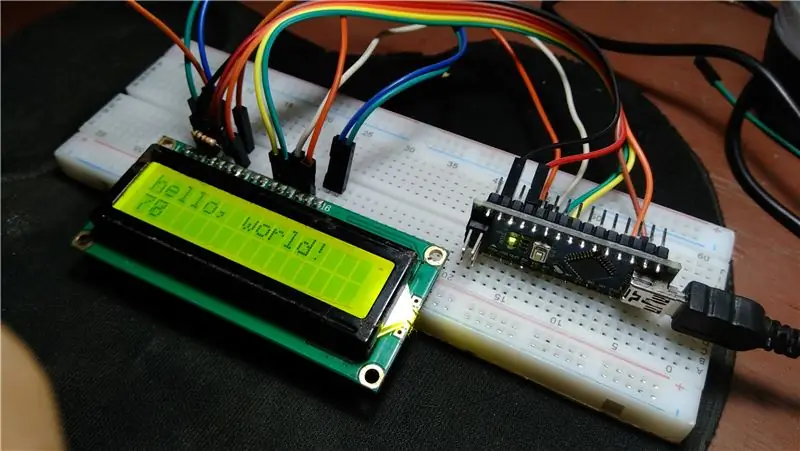
لتثبيت شاشة LCD مقاس 16 × 2 ، يمكنك الاطلاع على المعلومات أدناه:
- LCD RS ==> D12
- LCD E ==> D11
- شاشة LCD D4 ==> D5
- شاشة LCD D5 ==> D4
- LCDD6 ==> D3
- شاشة LCD D7 ==> D2
- LCD RW ==> GND
- LCD VSS & K ==> GND
- LCD VDD & A ==> + 5 فولت
- LCD V0 ==> PullDown 10K Resistor
الخطوة الثالثة: البرمجة

يوفر Arduino IDE بالفعل مثالًا لأولئك الذين يرغبون في تعلم استخدام Arduino.
لفتح نموذج تخطيطي لشاشة LCD ، تكون الطريقة كما يلي:
- افتح Arduino IDE
- انقر فوق ملف> أمثلة> LiquidCrystal> Hello World
- قم بتوصيل Arduino بالكمبيوتر المحمول ، ثم قم بتحميل الرسم التخطيطي.
الخطوة 4: النتيجة

النتائج كما يلي:
يظهر السطر الأول "مرحبًا ، أيها العالم!" وفي الصف الثاني يوجد عداد.
شكرا للقراءة. إذا كانت لديك أسئلة ، فما عليك سوى كتابتها في عمود التعليقات.
موصى به:
PT تمبرتورا Y ميليباريس ، وشاشات الكريستال السائل ، و BMP180: 4 خطوات

PT Temperatura Y Milibares، Lcd and BMP180: Hola este DIY te va a ense & ntilde؛ ar como usar un Arduino Uno، BMP180 y un display LCD para poder calcular la tempratura y la presi & oacute؛ n del area en el que estas.Primero lo que tienes que hacer es soldar el BMP180 a 4 cables y el LCD Despu & eacu
غزاة شاشات الكريستال السائل: لعبة مثل غزاة الفضاء على شاشة عرض أحرف LCD مقاس 16 × 2: 7 خطوات

غزاة LCD: لعبة تشبه لعبة Space Invaders على شاشة LCD مقاس 16 × 2: ليست هناك حاجة لتقديم لعبة "Space Invaders" الأسطورية. الميزة الأكثر إثارة للاهتمام في هذا المشروع هي أنه يستخدم عرض النص للإخراج الرسومي. يتم تحقيق ذلك من خلال تنفيذ 8 أحرف مخصصة. يمكنك تنزيل Arduino كامل
IP / الساعة لشاشات الكريستال السائل: 5 خطوات

LCD IP / Clock: سيوضح لك هذا التوجيه كيفية إنشاء شاشة LCD تعرض لك الوقت الحالي وعنوان IP / مضيف RPi
كيف نجعل ميزان الحرارة وشاشات الكريستال السائل يعملان معًا ؟: 10 خطوات

كيفية عمل مقياس حرارة وشاشة LCD معًا؟: الهدف من هذا البرنامج التعليمي هو توضيح كيفية استخدام مقياس حرارة DHT11 الذي سيعرض درجة الحرارة والرطوبة على شاشة LCD مقاس 16 × 2
كيفية إصلاح عاكس طاقة الإضاءة الخلفية لشاشات الكريستال السائل. باستخدام Fujiplus FP-988D. مقابل 0 دولار: 9 خطوات

كيفية إصلاح عاكس طاقة الإضاءة الخلفية لشاشات الكريستال السائل. باستخدام Fujiplus FP-988D. مقابل 0 دولار: في هذا الدليل ، سوف أطلعك على إصلاح محول طاقة للضوء الخلفي LCD الميت باستخدام الأجزاء التي لديك. يمكنك معرفة ما إذا كان لديك ضوء خلفي خافت عن طريق التخلص أولاً من الاحتمالات الأخرى. تحقق من الشاشة على أجهزة كمبيوتر متعددة. تأكد من
